如今,在一个模拟器中运行Android应用程序时有很多种选择,下面将为大家介绍当使用Xamarin开发Android应用程序时如何选择最好!
- 在Android SDK中附带内置的Android模拟器
- Xamarin Android Player
- Geny Motion
- Visual Studio 2015的Android模拟器
内置Android模拟器
Android SDK中自带了一个手机模拟器,其速度非常慢!当在一个X86或X64机器上运行时,也可以使用Intel的HAXM驱动程序加快模拟器的速度。但是开发人员最好避免使用这个方法,内置Android模拟器是加快速度的最好方法。
Xamarin Android Player
Xamarin有一个被命名为Xamarin Android Player的Android模拟器,其速度非常快!Xamarin的Android Player有多个选项可以用来创建多个模拟器、选择重置模拟器设备、复制它并支持多种屏幕类型和分辨率等。
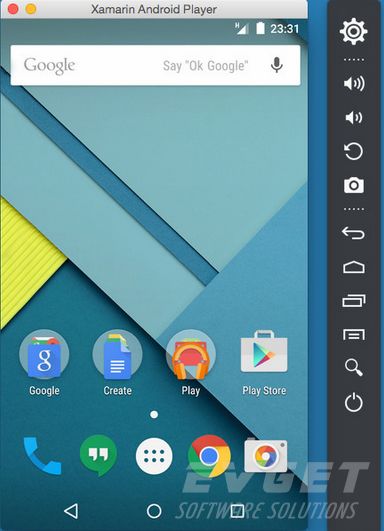
Xamarin Android Player也有选项来控制电池设置、GPS定位、摄像头和设备方向。
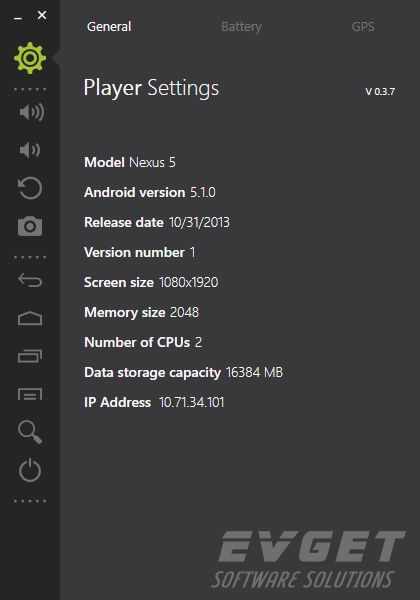
Geny Motion
Geny Motion是一个非常快的Android模拟器,它几乎支持你能从一个模拟器中想到的所有选项。
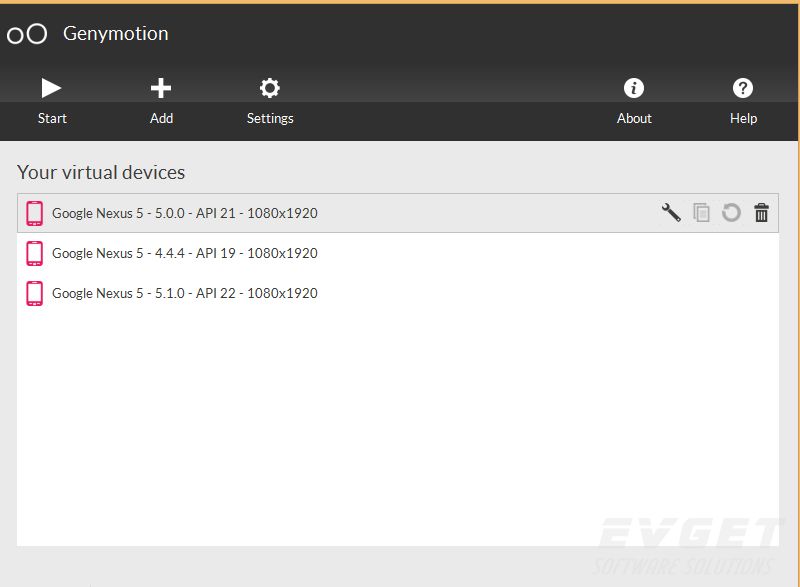
它有一个长长的设备清单,支持多个Android操作系统版本和屏幕尺寸以及分辨率。不仅如此,它还支持GPS,摄像头,音量,拖放等。Geny Motion个人版是免费的,企业版需要付费。
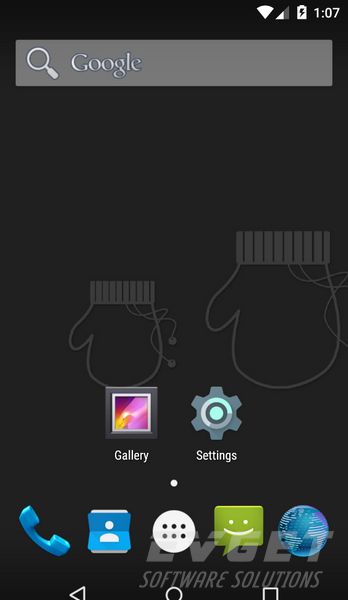
Visual Studio 2015的模拟器
我们知道Microsoft多年来一直在改变,Visual Studio2015是Visual Studio的最新版本,Microsoft附带的Android模拟器不仅速度非常快,在Visual Studio中其优先级也比较高。

在Mac上的选项
当在一个Mac上开发Android应用程序时,Xamarin的Android Player和Geny Motion仍然能够发挥其非常出色的功能。